win11进入锁屏就黑屏怎么办 win11锁屏后黑屏如何修复
更新时间:2023-10-09 14:20:34作者:zheng
有些用户在自己的win11电脑中设置了windows聚焦之后发现电脑进入锁屏之后就会黑屏,这该如何解决呢?今天小编教大家win11进入锁屏就黑屏怎么办,操作很简单,大家跟着我的方法来操作吧。
解决方法:
1.设置——个性化——锁屏界面——个性化锁屏界面——图片;
2.文件资源管理器——C盘(查看——显示——隐藏的项目)——用户——个人用户名——AppData——Local——Packages——Microsoft.Windows.ContentDeliveryManager——Settings——删除Settings文件夹中的所有文件;

3.设置——个性化——锁屏界面——个性化锁屏界面——Windows聚焦;

4.按Win+L,锁屏画面恢复正常。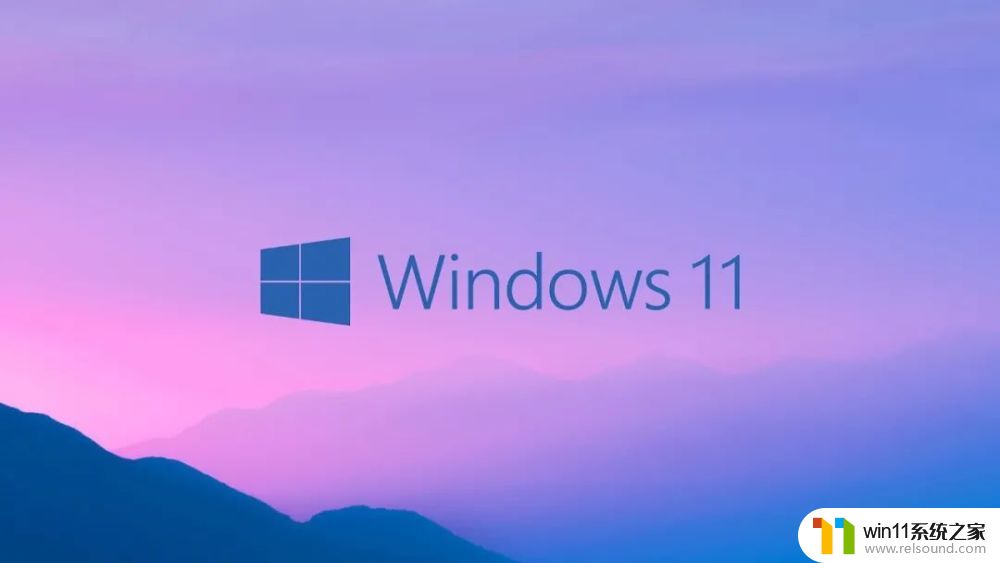
以上就是关于win11进入锁屏就黑屏怎么办的全部内容,有出现相同情况的用户就可以按照小编的方法了来解决了。















